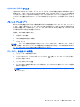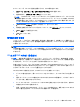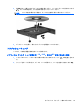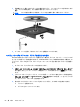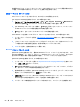Notebook Computer User Guide-Windows Vista
Table Of Contents
- 機能
- ネットワーク
- ポインティング デバイスおよびキーボード
- ポインティング デバイスの使用
- キーボードの使用
- ホットキーの使用
- システム情報を表示する
- [ヘルプとサポート]を表示する
- 画面の輝度を下げる
- 画面の輝度を上げる
- 画面を切り替える
- スリープを開始する(fn+f5)
- [QuickLock]を起動する(fn+f6)(一部のモデルのみ)
- Webブラウザーを起動する(fn+f7)(一部のモデルのみ)
- プリンターを起動する(fn+f8)(一部のモデルのみ)
- スピーカーの音を消す(fn+f7)(一部のモデルのみ)
- スピーカーの音量を下げる(fn+f8)(一部のモデルのみ)
- スピーカーの音量を上げる(fn+f9)(一部のモデルのみ)
- オーディオCDまたはDVDの前のトラックまたはチャプターを再生する(fn+f10)(一部のモデルのみ)
- オーディオCDまたはDVDを再生、一時停止、または再開する(fn+f11)(一部のモデルのみ)
- オーディオCDまたはDVDの次のトラックまたはチャプターを再生する(fn+f12)(一部のモデルのみ)
- ホットキーの使用
- 内蔵テンキーの使用
- 別売の外付けテンキーの使用
- マルチメディア
- 電源の管理
- ドライブ
- 外付けデバイス
- 外付けメディア カード
- メモリ モジュール
- セキュリティ
- コンピューターの保護
- パスワードの使用
- [Computer Setup]のセキュリティ機能の使用
- ウィルス対策ソフトウェアの使用
- ファイアウォール ソフトウェアの使用
- 緊急アップデートのインストール
- HP ProtectTools Security Manager(HP ProtectToolsセキュリティ マネージャー)の使用(一部のモデルのみ)
- セキュリティ ロック ケーブルの取り付け
- ソフトウェアの更新
- バックアップおよび復元
- Computer Setup
- マルチブート
- 管理および印刷
- 清掃のガイドライン
- 索引
初期設定のデバイス ドライバーをアンインストールまたは再インストールしても問題が解決されな
い場合、以下の項目の手順に沿ってドライバーを更新する必要があります。
最新の HP デバイス ドライバーの入手
HP デバイス ドライバーを入手するには、以下のどちらかの操作を行います。
[HP Support Assistant]を使用するには、以下の操作を行います。
1. [スタート]→ [すべてのプログラム]→ [HP]→ [HP Support Assistant]→ [Maintenance:
Software Updates](メンテナンス:ソフトウェアの更新)の順に選択します。
2. [HP Welcome](HP へようこそ)画面で、[Settings](設定)をクリックして、ユーティリティ
が Web 上でソフトウェアの更新を確認する時間を選択します。
3. [Next](次へ)をクリックして HP のソフトウェアの更新を確認します。
HP の Web サイトを使用して HP デバイス ドライバーを入手するには、以下の操作を行います。
1. インターネット ブラウザーを開き、
http://www.hp.com/support/を表示して、国または地域を選
択します。
2. [ドライバー&ソフトウェアをダウンロードする]オプションをクリックし、お使いのコンピュータ
ーの製品名または製品番号を[製品名・番号で検索]フィールドに入力します。
3. enter キーを押し、画面の説明に沿って操作します。
Microsoft デバイス ドライバーの入手
[Microsoft Update]を使用すると、最新の Windows デバイス ドライバーを入手できます。この
Windows の機能は、ハードウェア ドライバー、Windows オペレーティング システム、およびその
他の Microsoft 製品に関する更新を自動的に確認し、インストールするように設定できます。
[Microsoft Update]を使用するには、以下の操作を行います。
1. インターネット ブラウザーを開いて
http://www.microsoft.com/ja/jp/default.aspx を表示してか
ら、[セキュリティ]をポイントします。
2. [Microsoft Update]をクリックしてコンピューターのオペレーティング システム、プログラ
ム、およびハードウェアの最新の更新情報を入手します。
3. 画面の説明に沿って操作し、[Microsoft Update]をインストールします。[ユーザー アカウント制
御]のウィンドウが表示されたら、[続行]をクリックします。
4. [変更する]をクリックして、[Microsoft Update]で Windows オペレーティング システムおよび
Microsoft 社のその他の製品のアップデートを確認する時間を選択します。
5. コンピューターの再起動を求めるメッセージが表示されたら、コンピューターを再起動します。
58
第 4 章 マルチメディア